• مسجل في: Topics • حلول مجربة
إذا لم تقم بحذف البيانات الشخصيّة قبل ذلك، ستصبح قلقاً بشأن البيانات الشخصيّة وبقيّة الوثائق والصور في الأيفون القديم. لا أحد سيحبّ مشاركة بياناته مع مستخدم الأيفون الجديد مهما كان إلاّ إذا أردت ذلك لإسباب خاصّة، وخاصّة إذا لم يكن لديك شيء شخصيّ.

عندما تفكّر في محو البيانات، فعلى الأغلب أنّك ستبيع الهاتف أو أنّك ستنتقل إلى أيفون أحدث. لذا، كيف ستتعامل مع أيفونك القديم؟
بالتحدّث عن بيانات الأيفون، عليك التفكير في بريدك الإلكترونيّ، الرسائل، الصور، والوثائق. أنواع أخرى من البيانات بما فيها مواد التي يتمّ تنزيلها، معلومات السجلات، ذاكرة التخزين المؤقّتة، التفضيلات، وملفات تعريف الارتباط التي خلقتها التطبيقات التي قمت بتثبيتها في أيفونك القديم. ضح في ذهنك أنّ حذف المواد من أيفونك لا يزيلها من مساحتك للتخزين. تقوم العمليّة بالتخلّص منها مؤقّتاً، وهذا الأمر لا يمكن الوصول إليه من واجهة الأيفون
عدا حذف بيانات الأيفون، هناك أمور أخرى حاسمة لفعلها قبل التخلّص منها. ويشمل ذلك
- إلغاء إقتران ساعة أبل،
- نسخ احتياطي لبيانات أيفونك،
- سجّل الخروج من iCloud، متجر التطبيقات، وiTunes،
- أوقف تشغيل العثور على أيفوني،
- أزل الأيفون من حساب تعريف أبل،
- أزل قفل الأيفون
- أزل بطاقة SIM
الجزء 1: كيف أزيل بيانات الأيفون؟
بمجرّد أن تخطط شراء أيفون جديد أو تحديثه لنوع جديد أُطلق في السوق، عليك تحويل معلوماتك قبل حذفها من الجهاز القديم. عندما تحدّثنا عن الحذف، ربّما كنت تفكّر في مسح يدويّ لجهات الاتصال، الوثائق، المذكّرة، الصور، أو معلومات iCloud. بالرّغم من أنّك قد لا ترى هذه المواد على هاتفك القديم، هي لا تزال موجودة في مساحتك للتخزين.
إذا قمت بحذف بيانات الأيفون باستخدام إعدادات الجهاز، فعلى الأرجح ستتخلّص منها بنجاح، لكن يمكنك استرجاع كلّ شيء باحتراف. سواء فقدت الأيفون القديم أم لديك بالفعل، يمكنك إزالة كلّ شيء من جهازك دون التأثير على أيفونك الجديد. الخطوات التالية ستقودك لإجراء العملية بنجاح في كلتا الحالتين.
1.1 إذا كان أيفونك معك
سيكون عليك تتبّع الخطوات التالية لنقل بياناتك قبل حذف معلوماتك كلّها من إيفونك القديم.
حول بيانات أيفونك إلى جهازك الجديد
أيفونك الجديد سيسمح لك بتحويل المعلومات من جهازك القديد تلقائياً باستخدام QuickStart. لكن، هذا ينطبق على المستخدمين بأجهزة تدعم IOS 11 أو أكثر.
فرضاً أنت تستخدم أيفونات بها IOS 10 أو أقلّ. في هذه الحالة، يمكنك تحويل معلومات أيفونك إلى جهازك الجديد باستخدام Finder،iCloud أو iTunes بنجاح.
ربّما قد ترغب باستخدام رقم جديد للهاتف مع هاتفك الجديد. في تلك الحالة، سيُطلب منك إضافة أرقام اتّصال موثوقة للحساب لتجنّب خسارة الولوج. لنقل أنّك لا تملك ولوجاً لرقم الهاتف الذي استعملت في أيفونك القديم. يمكن أن يساعد إحداث رمز المصادقة ذو العاملين الذي كان لديك في الجهاز القديم عند الطلب.
هنا كيف ستحذف معلوماتك الشخصيّة من أيفونك القديم.
- أزل الأجهزة المقترنة مثل ساعة أبل إذا كنت قد أوصلت واحدة مع أيفونك القديم.
- اصنع نسخة احتياطية للبيانات التي لا تريد خسارتها.
- سجّل الخروج من حساباتك مثل iTunes، متجر التطبيقات، وiCloud. هكذا سيتمّ الأمر.
- على الأجهزة التي تدعم IOS 10.3 أو أكثر، تحقّق بالضغط على أيقونة الإعدادات>أيقونة باسمك، ثمّ سجّل خروجك. عليك إدخال كلمة المرور Apple ID الخصّة بك ثمّ الضغط على إغلاق القسم.
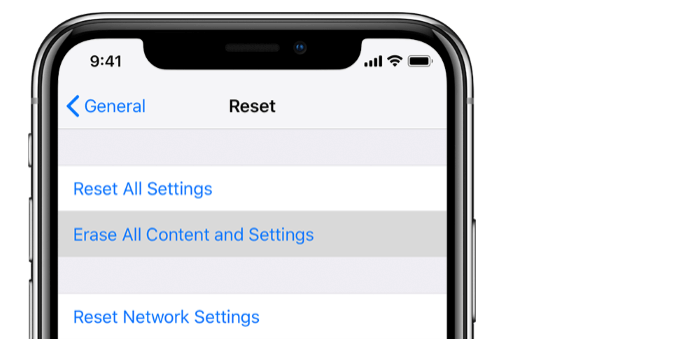
- للذين يستعملون IOS 10.2 أو أقلّ، الذهاب إلى الإعدادات، الضغط على icloud>تسجيل الخروج، ثمّ الضغط مجدّداً للولوج إلى "الحذف من جهازي". سيساعدك إدخال رمز مرور Apple ID لإتمام العملية. أخيراً، اذهب إلى الإعدادات وحدّد iTunes ومتجر التطبيقات>Apple ID، ثمّ سجّل الخروج.
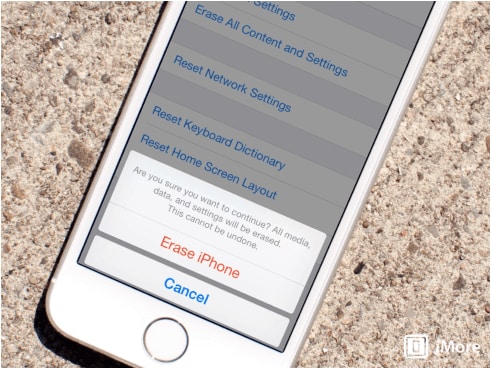
- مجرّد الانتهاء من تسجيل الخروج من كلّ حساباتك، اذهب إلى الإعدادت مجدّداً. تحت "التبويب العام"، اختر "إعادة الضبط"، ثمّ "حذف كلّ المحتوى والإعدادات". إذا كانت خدمة العثور مشغّلة على هاتفك، فسيُطلب منك إدخال كلمة المرور Apple ID.
- سيطلب الأيفون على الأرجح من الجهاز الرمز السريّ قبل الضغط على زرّ محو الجهاز.
- بما أنّك ستنتقل إلى جهاز أيفون جديد، ليس عليك التسجيل في iMessage.
- في الأخير، تواصل مع مزوّدك لنقل الخدمات إلى المالك الجديد إذا كنت ستهَب الأيفون القديم. وأيضاً، لا تنس حذف أيفونك القديم من قائمة أجهزتك الموثوقة.
1.2 إذا كنت لا تملك الأيفون القديم
ربّما تكون الخطوات السابقة غير تامّة، وأنت لا تملك الهاتف القديم، يمكنك استخدام طرق بديلة. على سبل المثال، يمكن أن تطلب من المالك الجديد حذف المحتوى والإعدادات باتباع الخطوات السابقة.
بنفس الطريقة، يمكنك تسجيل الدخول إلى iCloud أو تطبيق العثور على جهازي على جهاز آخر لحذف المعلومات على الأيفون القديم. بمجرّد الحذف يمكنك اختيار "الحذف من الحساب".
طريقة بديلة أخرى هي إعادة ضبط كلمة المرور Apple ID لتفادي أن يحذف أيّ أحد معلوماتك الشخصيّة من على iCloud bot لكنها لا تسمح بحذف بيانات الأيفون. يمكنك أيضاً حذف معلومات بطاقة الإئتمان وبطاقة الخصم من خلال iCloud إذا كنت تستعمل الدفع بآبل على الأيفون القديم.
الجزء 2: حذف بيانات الأيفون باستعمال Dr.Fone-Data Eraser (iOS)
حذفك بيانات الأيفون الخاص بك عن طريق الهاتف يمكن أن يضمن الاسترجاع بعملية احترافية، يمكنك زالة البيانات بشكل دائم لحماية خصوصيتك حتى من لصّ هوية محترف يستعمل Dr.Fone-Data Eraser .
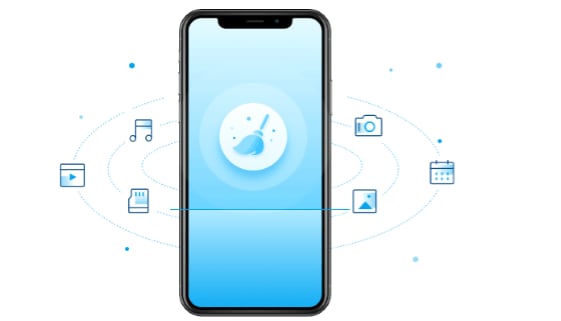
البرنامج متوفّر للاستعمال لكلّ من مستعملي الويندوز والماك. فيما يلي الميزات التي تأتي مع حذف الذي لا يصدّق للبيانات،
- إزالة العناصر غير المرغوب بها يخلق المزيد من المساحة ويزيد من سرعة أيفونك
- يمكنك حذف بشكل دائم التطبيقات الخارجية مثل Viber، Whatsap، Kik وآخرون.
- إدارة الملفات الكبيرة بطريقة أكثر تطوّر
- حذف العناصر من أيفونك بشكل انتقائي
يمنح Dr.Fone – Data Eraser خصوصية عالية لمستخدمي الأيفون. مع مشكلات الأمن الأخيرة الخاصة بمقاهي الأنترنت، يمكن للبرنامج أن يقلل من فرص سرقة الهوية من بياناتك الشخصية. يضمن لك الحذف النهائيّ للبيانات. حتى أدوات استعادة البيانات القوية لن تستعيد البيانات المحذوفة.
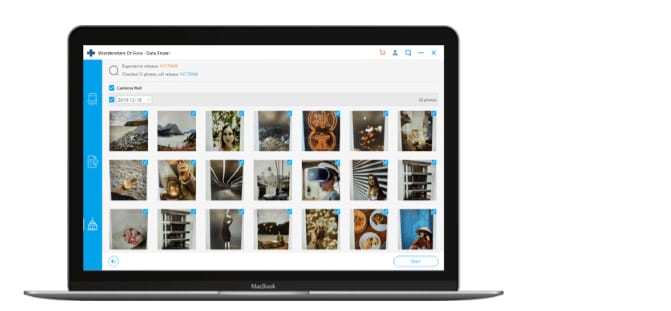
يعمل Dr.Fone-data eraser مع جميع أجهزة ios ويمكنك حذف أيّ نوع من الملفات. فمثلاً، يمكنك التخلص من المعلومات الخاصة مثل الرسائل والمرفقات والصور جهات الاتصال والمذكرات وسجل المكالمات، ضمن المعلومات حساسة أخرى.
بينما يعدك Dr. Fone – Data Eraser بالخصوصيّة، فهو أيضاً يزيل العناصر غير الضرورية التي تجعل أيفونك يقدم أداءً بطيئًا حتى مع الوظائف المهمة. هذه الأنواع من الملفات بما فيها الملفات المؤقتة أو ملفات السجل وملفات النظام غير المهمة التي تملأ مساحة تخزين الجهاز. يقوم البرنامج أيضًا بضغط الصور لتحرير مساحة أكبر.
فيا يلي خطوات حذف البيانات من أيفونك.
يفحص Dr. Fone – Data Eraser بيانات الأيفون قبل أيّ إجراء. يمكنك اختيار حذف البيانات بضغطة واحدة أوحذف العناصر التي لا تحتاج الاحتفاظ بها بشكل انتقائ من نتائج الفحص.
الخطوة 1: شغّل برنامج Dr. Fone – Data Eraser على حاسوبك واربط الاتّصل بأيفونك
الخطوة 2: نتيجة الفحص سيتمّ عرضها على الواجهة، اضغط على حذف أو اختر ما تريد حذفه وقم بتأكيد الإجراء قبل حذف البيانات
الخطوة 3: سيتمّ محو الأيفون بالكامل، وسيقوم بإعادة التشغيل باعتباره جهازاً جديداً
2.1 حذف البيانات بالكامل
Dr. Fone – Full Data Eraser هو أفضل بديل لك لحذف بيانات الأيفون بالكامل وبشكل دائم. بهذا البرنامج، يمكنك إبقاء لصوص الهوية المحترفين بعيداً. لن تقلق بشأن بياناتك الخاصة مجدّداً لأنّ Dr. Fone – Full Data Eraser لديه القدرة على حذف أكثر العناصر صعوبة على أيفونك.
إذا شغّلت Dr. Fone – Full Data Eraser على الويندوز أو الماك في حاسوبك، فسيعرض لك الميزات التي تأتي مع البرنامج. وهي تشمل،
- قفل الشاشة
- إصلاح النظام
- تحويل الهاتف
- النسخ الاحتياطيّ للهاتف
- حذف البيانات
- الموقع الافتراضي

من خلال الوظائف على الويندوز، حدّد خيار Data Eraser فيما يلي إرشادات استعمال وظيفة الحذف الكليّ في Dr. Fone عند حذف بيانات من أيفونك،
أوصل أيفونك بالحاسوب: يتمّ استخدام كابل مضيء لوصل جهازك بالحاسوب. بمجرّد التعرّف على الأيفون، سيكون لديك ثلاث اختيارات على الويندوز، بما فيها حذف البيانات الخاصّة، تحرير مساحة على الأيفون وحذف كلّ البيانات. من القائمة على يسار الحافة العمودية، اختر خيار حذف كلّ البيانات لبدء عمليّة الحذف.

بدء الهاتف بالحذف الدائم: بمجرّد أن يستشعر الجهاز برنامج Dr. Fone – Data Eraser، قم باختيار درجة الأمان لحذف بيانات الأيفون. انتبه كون مستوى الأمان المرتفع جداً لا يمنحك فرصة استعادة بياناتك. وأيضاً، يأخذ الخيار وقتاً لحذف كلّ شيء من الحاسوب بالكامل.

بينما عملية الحذف على وشك البدء، عليك الحذر لأنّك لن تتمكّن من استعادة البيانات. أدخل الرمز 000000 للتأكيد عندما تكون جاهزاً للبدء.
الانتظار حتّى انتهاء عملية الحذف: عند بدء عملية الحذف، سيكون عليك الانتظار دون استخدام الهاتف. تأكّد أنّ هاتفك متّصل بمصدر للطاقة خلال عملية الحذف كلّها.

سيطلب منك البرنامج قبول عملية إعادة تشغيل هاتفك. اضغط على نعم للتأكيد والمواصلة.
ستظهر نافذة تشير إلى أنّ عملية الحذف قد اكتملت. يشير هذا إلى أنّ الأيفون قد تحوّل إلى جهاز جديد بما أنّه لا يحوي شيئاً. لذا يمكنك إعداده استناداً لما تفضّله.
2.2 حذف البيانات الخاصّة
حذف البيانات الخاصّة من بين الأدوات القوية للـ Dr. Fone التي تساعد مستخدمي الأيفون على حذف معلوماتهم الشخصيّة مثل الرسائل، الملاحظات، سجلّ المكالمات، مؤشّر الصفحات، اليومية والصور.
مع ذلك، يسمح حذف البيانات الخاصة في Dr. Fone لمستخدمي الأيفون بتحديد العناصر التي تتطلّب حذفاً دائماً. وبذلك، لا توجد فرصة لاستعادة البيانات الشخصيّة مجدّداً.

لاستخدام هذه الميزة، عليك تشغيل Dr. Fone على هاتفك. اختر حذف البيانات من الوحدات المتاحة على نافذة البرنامج. ستتمّ عملية الحذف حسب الإجراءات التالية:
أوصل الأيفون بحاسوبك: استخدم كابلاً مضيئاً لربطه بالجهاز. رجاءً اضغط على قائمة الثقة التي تظهر على أيفونك لتضمن اتّصاله بنجاح.
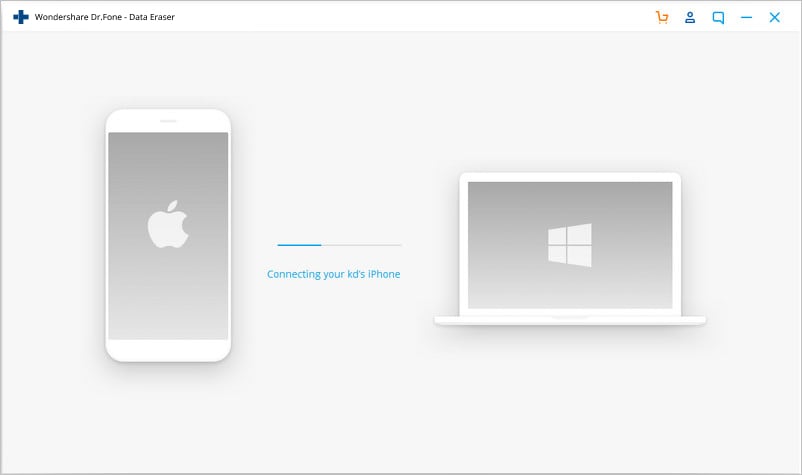
بمجّرد اتصال الأيفون بنجاح، ستلج إلى ثلاث اختيارات. حدّد خيارات حذف البيانات الشخصيّة.

سيقوم حينها البرنامج بفحص البيانات الشخصيّة على أيفونك بعد الضغط على زرّ البدء. عملية الفحص تتطلّب في العادة بعض الوقت للعثور على البيانات الشخصيّة.

عندما تظهر نتائج الفحص، اختر البيانات التي تريد حذفها وابدأ العملية بالضغط على زرّ الحذف.
2.3 توفير المساحة
عندما يصبح هاتفك بطيئاً أو يواصل إظهار رسالة وجود خطأ، فعلى الأرجح مساحة التخزين قد امتلأت. في تلك الحالة، يمكنك استعمال وظيفة توفير المساحة على برنامج Dr.Fone. بمجرّد تشغيلك للبرنامج وربط الجهاز، اضغط على زرّ حذف البيانات.

يمكنك حذف الملفات المهملة من خلال خيار حذف البيانات، إزالة التطبيقات غير المفيدة، تدبير الملفات الكبيرة، ضغط الصور أو تصديرها.
بالضغط على أيّ من الوظائف، سيطلب منك تحديد الخيارات كما يلي:
- "تنظيف" لإزالة الملفات المهملة
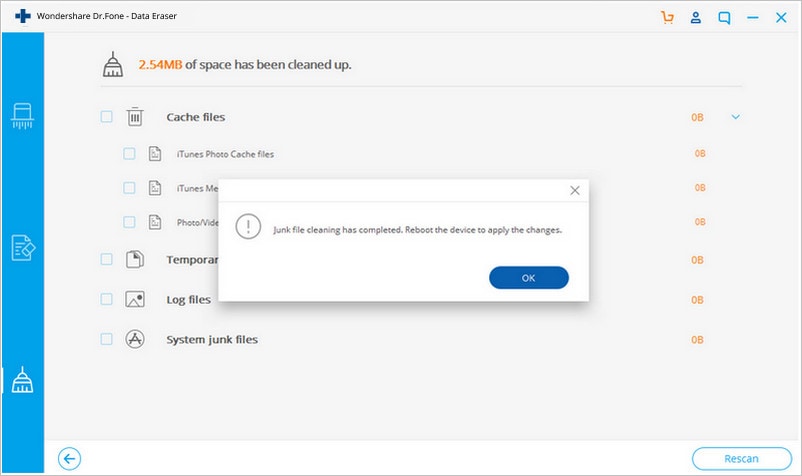
- "إلغاء التثبيت" لإزالة التطبيقات غير المفيدة.
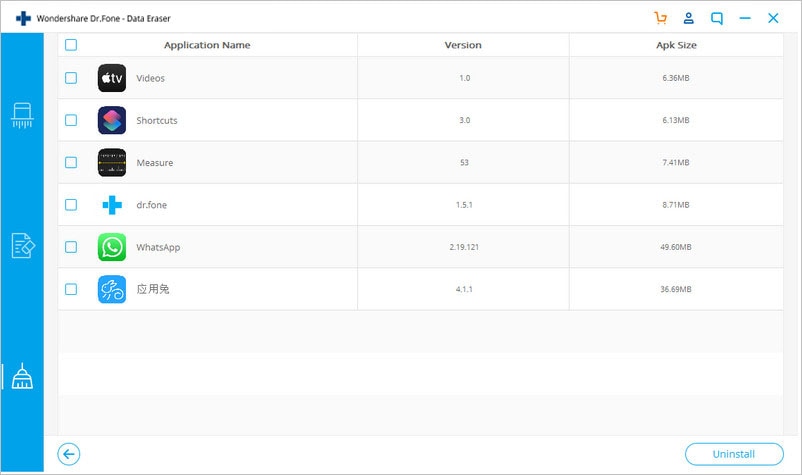
- "حذف" لإزالة أو تصدير الملفات الكبيرة إلى حاسوبك قبل الحذف.
- وأخيراً، ستقوم بتنظيم الصور أو ضغطها لتحرير بعض المساحة.
الجزء 3: ما الذي عليّ الانتباه له بينما أقوم بحذف البيانات؟
عند استخدام برنامج Dr. Fone لحذف بيانات الأيفون، عليك توخي الحذر لأنّه لا مجال للاسترجاع مهما كانت الطريقة. عملية الحذف تختلف عن تلك التي تقوم بها باستعمال الهاتف. لذا، عليك الانتباه لما يلي:
- تأكّد أنّ الكابل المضيء مرتبط جيّداً حتّى لا ينقطع الربط قبل أن تتمّ عملية الحذف
- يجب أن يكون شحن بطارية جهازك كافياً
- لا تستعمل الهاتف أو تفتح أيّ تطبيق خلال عملية حذف البيانات
- تأكّداً دائماً من المعلومات التي تحتاج حذفها بشكل دائم لأنّك لن تتمكّن من استعادتها بمجرّد اكتمال عملية الحذف.
نصيحة
قبل حذف بياناتك الشخصيّة من جهاز الأيفون الخاص بك، تأكّد من أنّه قام بنسخ احتياطي بأمان. حصولك على نسخة احتياطيّة يضمن لك استرجاع بياناتك عند الحاجة، خاصّة عندما تريد نسخ ios خاص بجهاز آخر.
للقيام بنسخ احتياطيّ لبيانات الأيفون، يمكنك استخدام iTune أو iCloud. من تطبيق الإعداد، يمكنك النزول بتحديد iCloud وتمكين نسخ احتياطيّ.
تتضمن بدائل النسخ الاحتياطي الأخرى وصل الجهاز بحاسوب الماك الخاص بك باستخدام كابل USB. يمكن لبياناتك أن تُخزَّن على iTunes.
بينما تعمل خيارات النسخ الاحتياطي هذه بشكل ممتاز في النسخ الاحتياطي لبيانات الأيفون، يمكنك أيضًا الاعتماد على النسخ الاحتياطي لــ Dr.Fone للقيام بنسخ احتياطي وتصدير بيانات أيفونك إلى حاسوب. هذا البرنامج يجعل الأمر سهلاً على المستخدمين للقيام بنسخ احتياطيّ انتقائيّ وإعادته بشكل ملائم لأجهزة ios.
فيما يلي خطوات القيام بنسخ احتياطيّ لبيانات أيفونك باستخدام النسخ الاحتياطيّ لـ Dr.Fone.
أوصل أيفونك بحاسوب. اربط كابلاً مضيئاً لوصل الأيفون بالحاسوب، وسيستشعر الجهاز بشكل تلقائيّ.
برنامج النسخ الاحتياطيّ لــ Dr.Fone يدعم أغلب أنواع بيانات ios بدءاً من البيانات الخاصة إلى بيانات التطبيقات الاجتماعية. من واجهة البرنامج، حدّد النسخ الاحتياطيّ لبيانات الجهاز واستعادتها.
هنا، ستحدّد البيانات التي تريد القيام بنسخ احتياطيّ لها بمجرّد استشعار الجهاز. اضغط على زرّ "نسخ احتياطيّ" . ستتطلّب العملية دقائق، حسب كمية البيانات على أيفونك. بمجرّد انتهاء عملية النسخ الاحتياطيّ، يمكنك رؤية سجلّ النسخ الاحتياطيّ.
خاتمة
يمكن أن يجد مستخدموا الأيفون برنامج Dr.Fone مفيداً جداً لحذف أنواع مختلفة من البيانات من جهازهم. بالرّغم من أنّ هناك أجراءات بسيطة للقيام بعمليات الحذف والنسخ الاحتياطيّ، فإنّ Dr.Fone يقدّم وظائف أكثر تمنح مستخدمي الأيفون استغلالاً أكبر وملائم لعمليات ذات أداء هام والتي كان يستحيل القيام بها على الهاتف نفسه.